A CPU teljesítményvizsgálatának jellemzői a CineBench segítségével

- 1136
- 111
- Katona Géza
Az összehasonlító tesztelés egyetemesen elismert módszer annak kiderítésére, hogy melyik gyártó jobb. A számítógépekkel kapcsolatban itt az ilyen tesztelést egy speciális kifejezés - benchmark jelzi. Kezdetben a számítógép teljesítményének és számítási teljesítményének tesztelésével értették meg, de a kifejezést jelenleg az ilyen teszteléseket végző speciális programokra alkalmazzák. Mint tudod, a modern számítógépnek számos összetevője van, ezért a referencia -e. Például a teljesítmény kizárólag processzorok vagy video -adapterek, vagy meghajtók mérésére.

A CineBench az egyik legjobb program a teljesítmény mérésére, elsősorban a processzorok számára, bár a videokártyák teszteléséhez használható.
A program egyik jellemzője egy 3D-s jelenetek egyedi megjelenítő algoritmusának használata, amely tesztelheti a modern többmagos processzorokat, ha a Multi Core módot választja, bár az egyes magokat külön-külön tesztelheti. Az eredményt, mint a legtöbb más processzor referenciaértéke, pontokban mérik: minél több pont - annál jobb.
A cinebench előnye az analógokhoz képest a CPU hatalmának pontosabb mérése - a versenytársakban a teszteredmények szintetikusabbak, azaz a valós mutatókból szakadnak.
Telepítő cinebench
A program betöltését a gyártó hivatalos weboldaláról kell végrehajtani, a Windows Applications Store -ból is biztonságos. Vegye figyelembe, hogy jelenleg a segédprogram elérhető az R23 verziójában, és van egy lehetőség a Windows és a Mac számára. A korábbi verzióknak (R15, R20) kevesebb funkcionalitással rendelkeznek, de kevésbé igényelnek az erőforrásokat: Az R23, a gyártó szerint, csak a tíz vagy a macOS -on képes dolgozni, kezdve a 10. verzióval.13.6, mindkét esetben 4 GB RAM jelenlétére van szükség.
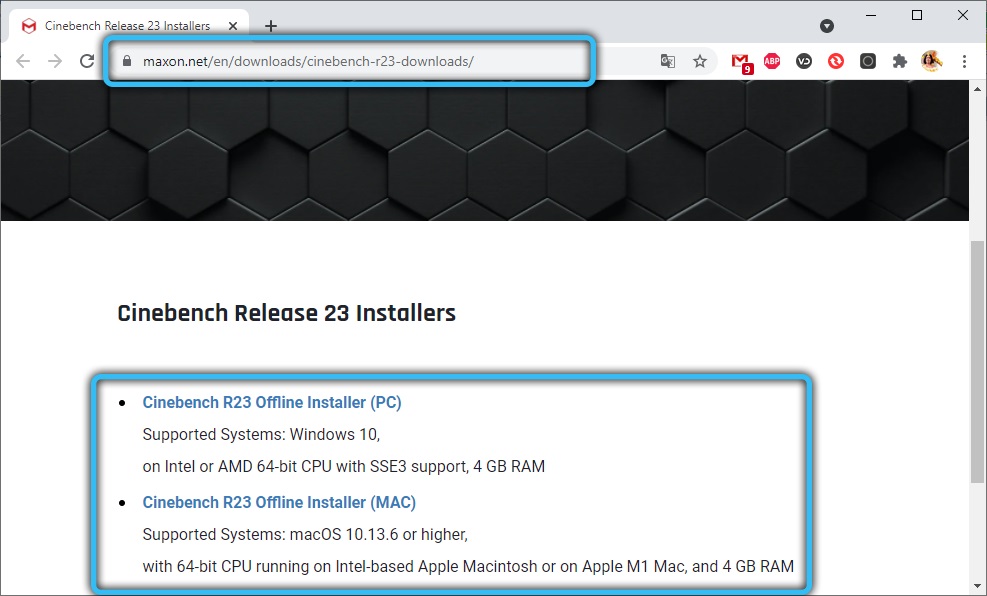
A referenciaérték korai verziói nem annyira "vérszomjas", de mindenesetre csak 64 védelmi rendszereken dolgoznak. Ha a számítógép erőforrásai nem elegendőek a teljes tesztelés elindításához, a CineBench egyszerűen automatikusan kikapcsol. Felmerül a kérdés, hogy érdemes -e a program korábbi verzióit keresni? A válasz csak akkor lesz igenlő, ha a PC vagy a laptop nem húzza az R23 -at, mivel az a legpontosabb CPU/GPU teljesítménytesztek. De az OpenGL -teszt itt már hiányzik, míg a CineBench különböző verziói által kapott eredmények egy számítógép számára különböznek, tehát ha több PC -t kíván tesztelni, akkor ezt egy adott verzióval csinálja, és nem különbözik egymástól.
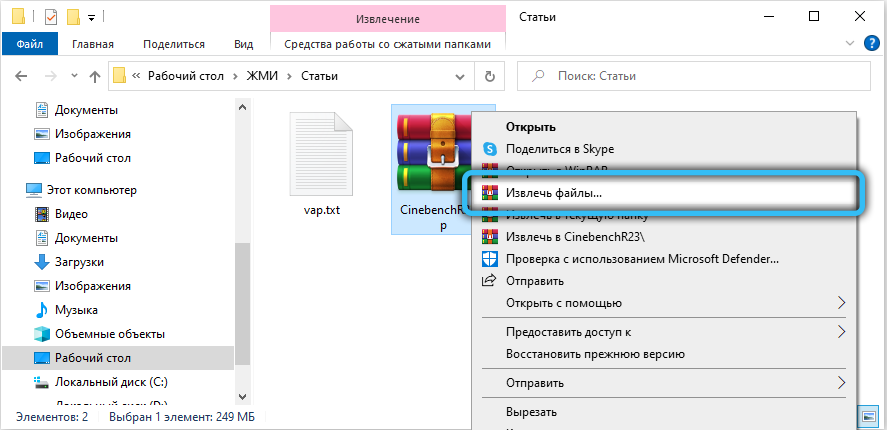
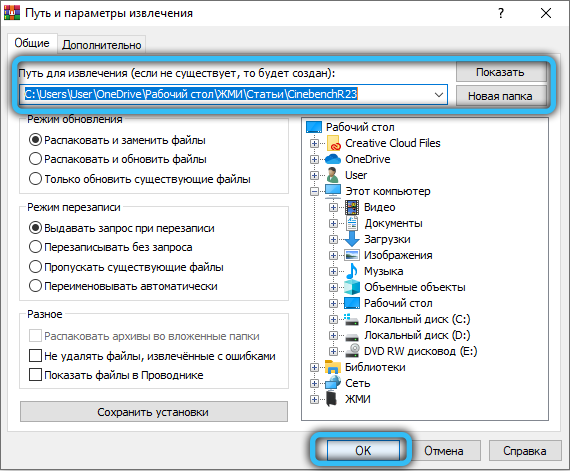
A programot a lágyított (ZIP) -nek szállítják, hogy elindítsák, azt előre kell készíteni. A normál működéshez a CineBench referenciaértékhez a telepített Visual C jelenléte szükséges++.
A referenciaértéknek nincs telepítője - a kioldás után a program teljesen készen áll a munkára.
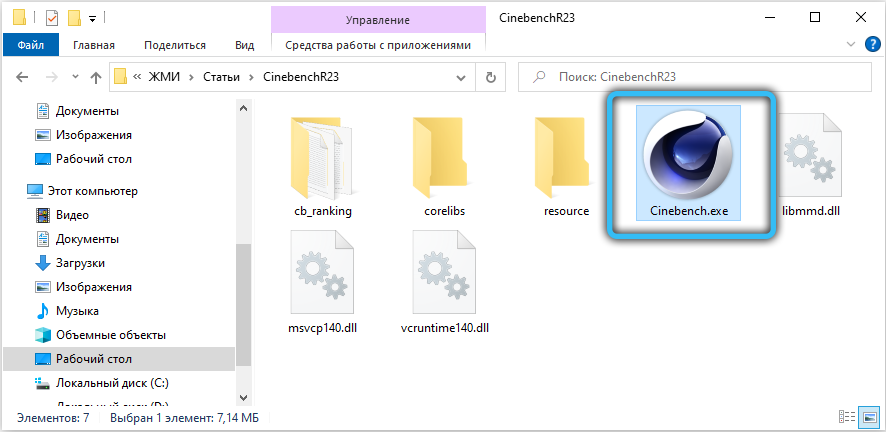
Mivel a tesztelésnek nincs értelme anélkül, hogy összehasonlítaná az eredményeket más processzorokkal, a CineBench ilyen összehasonlítást nyújt - az adatbázisában nagyszámú processzorról van szó, de csak a CPU -jellemzők szempontjából közeli eredmények jelennek meg összehasonlítás céljából. Ez az alap a valódi tesztek eredményei szerint alakul ki, és lehetőséget kap arra is, hogy feltöltse azt.
Benchmark CineBench: Hogyan kell használni egy programot
Még egyszer megjegyezzük, hogy jobb, ha a mi esetünkben a legfrissebb kiadás - R23 -. De ha úgy dönt, hogy az R15 vagy az R20 Cinebench -t használja, az eredmények továbbra is a lehető legpontosabbak lesznek, csak a pontokban szereplő számok nem felelnek meg. A különböző verziók tesztelési algoritmusa megközelítőleg azonos, a különbség részletekben van.
Interfész a Spartan Programban, egy -Ass. A bal oldali blokkban az alábbiakban megjelenik a számítógép vasaival kapcsolatos információk - a processzorok listája, amelyek a teljesítménybe zárják az értékelést. Van egy gomb a tesztelés elindításához itt.
A jobb oldali blokk sokkal nagyobb, ez az ablak jelenik meg a 3D jelenet teszt által generálva.
Processzor tesztelése a CineBench Benchmark -ban
A CineBench futtatásához nyomja meg a futásgombot, amely a bal oldali blokk tetején található.
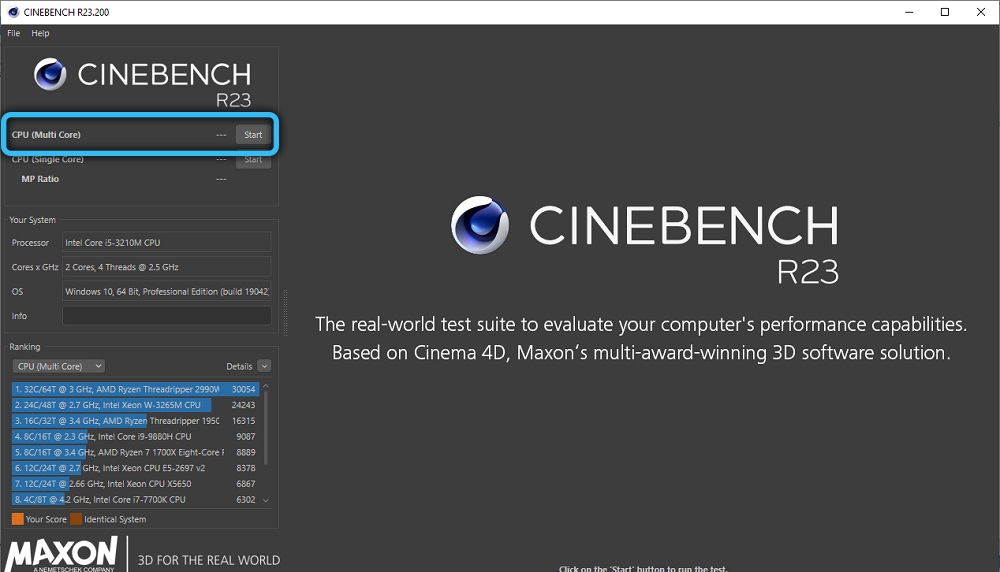
Alapértelmezett mód - Multi Core, azaz a tesztelés során a processzor minden magja részt vesz. Ez azt jelenti, hogy a jelenet -megjelenítés viszonylag gyorsan véget ér, és kb. 10 perc múlva megkapja a végső eredményt a számítógép által pontozott pontok formájában.
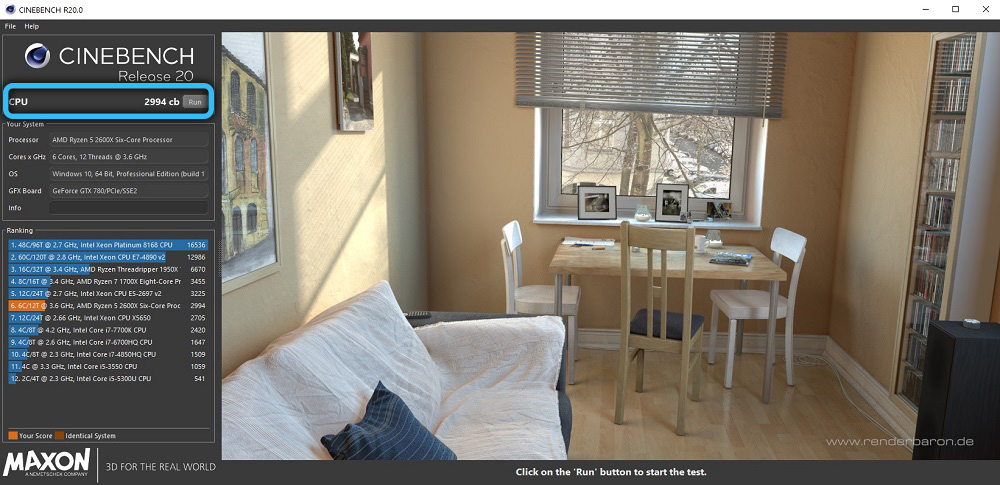
A hasonló processzorok eredményeinek listájához is hozzáadódik, és az érthetőség miatt sárga színű lesz.
Egy magvizsgálat
Az egyes magok teljesítményének tesztelésének módját elsősorban a játékosok használják - a játékokban ez a mutató nagyon fontosnak tekinthető. Az R23 CineBench verziójában ilyen lehetőség jelent meg. Az egyetlen módra való váltáshoz nyomja meg a Fájl fájlt a főmenüben, majd jelölje meg az Advanced Benchmark paramétert egy pipa jelöléssel. Ennek eredményeként a futásgomb alatt a bal oldali blokkban láthatja a második gombot, szemben a CPU szövegével (egymag).
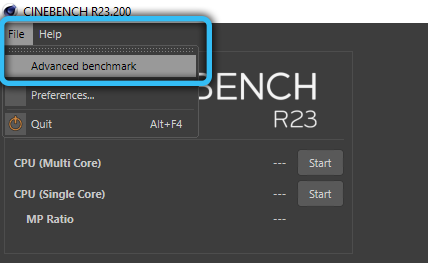
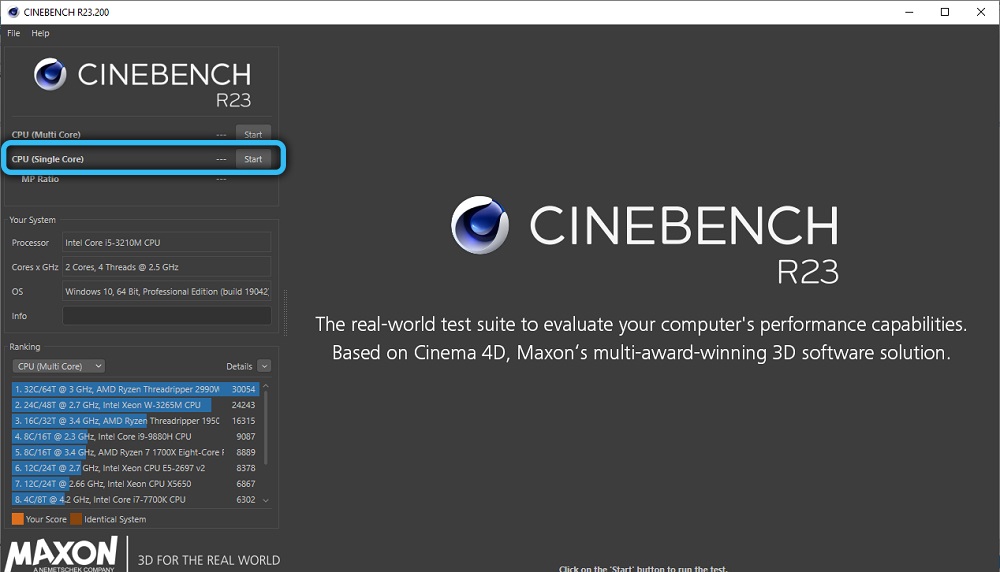
Az egyfaró teszt észrevehetően hosszabb ideig tart, de a magok számától való függőség nem lesz lineáris. A teszteredmények az alábbiakban jelennek meg, és összehasonlítva a többi processzor egyetlen -parkoló tesztelésével is.
Eredmények küldése a webhelyre
A processzorok összehasonlítása a CineBench -ben, amint azt már megjegyeztük, a Benchmark adatbázisban található adatok alapján történik. Töltse ki, ha elküldi a teszteredményt a fejlesztő szerverre. A program hátránya, hogy ezt manuálisan kell elvégezni, míg a grafikus szerkesztők birtoklásának minimális készségei nem adhatók el - a képet meg kell vágni.
Egyszóval, ez önkéntes, és ha azt akarja, hogy a tesztelés eredményei a számítógépes közösség tulajdonává váljanak, akkor a böngészőben meg kell nyitnia a Rebusfarm projekt oldalt, majd egymás után kitöltenie kell a formált forma összes mezőjét.
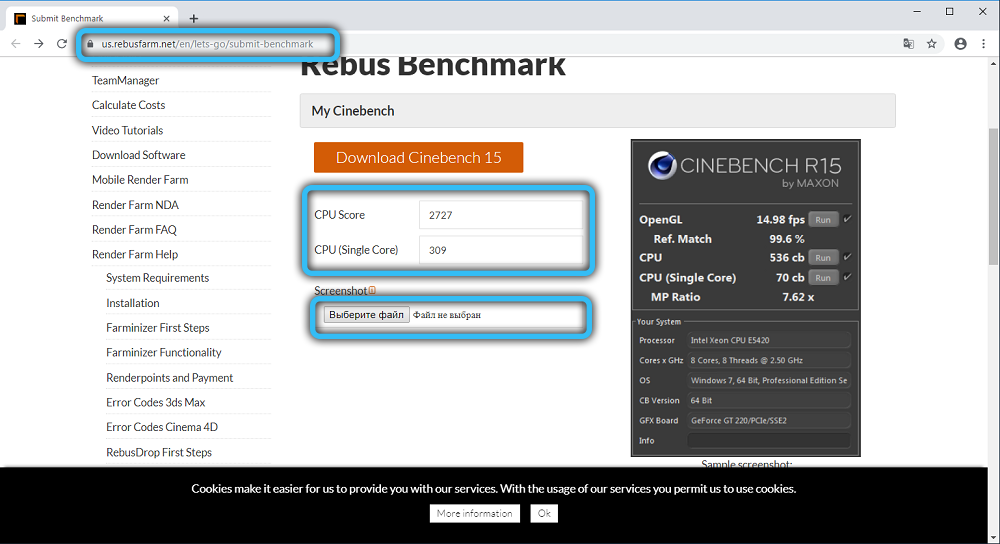
Tehát a CPU pontszámmezőkben jelölje meg a multi -core és egyszemélyes tesztek tesztelésével kapott eredményt, ezt megerősítve egy betöltött képpel a CineBench megfelelő képernyőképével. A képernyőképet úgy kell vágni, hogy a kép mérete 500x700 pixel legyen, és csak teszteredményeket tartalmaz.
Ezután meg kell határoznia a CPU modelljét úgy, hogy kiválasztja a listából. Ha nincs ott, adja meg az OTER -t. Az eredményeket továbbra is el kell küldenie a Sumbit gombra kattintva. Itt láthatja az eredmények teljes táblázatát, amely a többi felhasználó tesztelésének eredményei szerint alakul ki, hogy összehasonlítsa a CineBench eredményeit a processzorhoz.
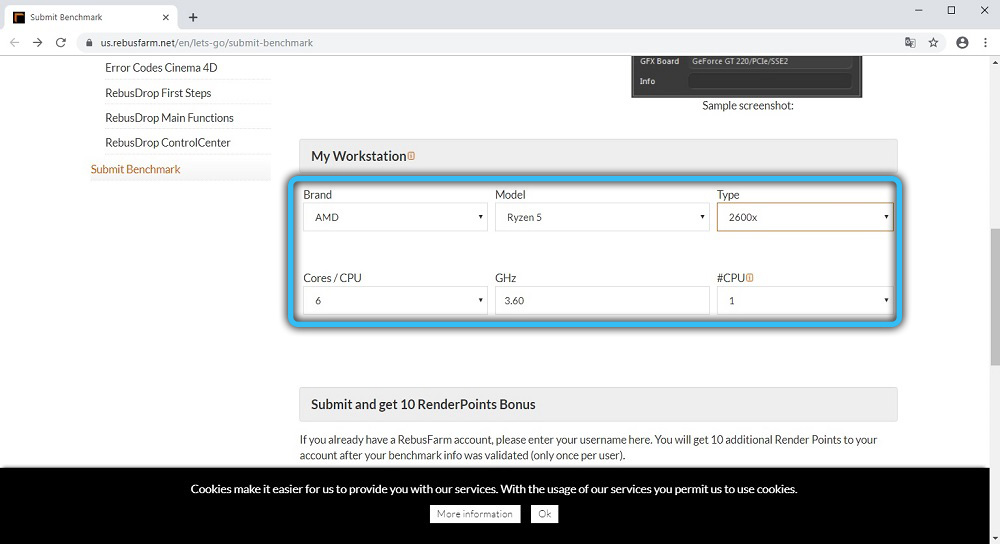
Parancssori cinebench
Egyes haladó felhasználók inkább a parancssort részesítik előnyben a grafikus felületen, különösen a Linux operációs rendszerhez. A CineBench Benchmark lehetővé teszi ezt, miközben lehetősége van a tesztelési folyamat automatizálására, valamint az eredmények mentésére a szövegfájlban.
Vegye figyelembe a tesztelés elindításának fő lehetőségeit a parancssoron:
- Singlect módban történő teszteléshez a paraméternek a g_cinebenchcpu1test = true típusa van;
- A multi -core módban történő teszteléshez adja meg a g_cinebenchcpuxtest = true;
- A tesztelés mindkét módban lehetséges a G_CINBENCHALLTTSTS PARAMETER = TRUE;
- A g_cinebenchminimumTestdom paraméter azt jelzi, hogy a minimális teszt időtartamának a megadott másodpercek számának kell lennie.
A tészta elindításához nyomja meg a Win+R kombinációt, futtassa a parancssori tolmácsot a CMD parancs beírásával az indító mezőbe, és tárcsázza a sort a terminálon
Start /B /Várj "ParentConsole" A teljes út az Exe-töltéshez \ CineBench.alkalmazás
hozzáadva a fenti listából a szükséges paraméterekhez.
A sor elején a beállítások szükségesek a naplóban szereplő referencia -eredmények helyes felvételéhez.
Összefoglalás
A kereső program során talán a legpontosabb eredményeket mutatja az osztályában. Vegye figyelembe, hogy a teszt maga is betöltheti a processzort, és annak elkerülése érdekében, hogy a lehetséges túlmelegedést a CPU hőmérséklete a tesztelés során ellenőrizze, hogy ellenőrizze a CPU hőmérsékletét. Ha kritikusvá válik, csak állítsa le a tesztet.
- « Mi a teendő, ha a böngészőben lévő webhelyet nem védik
- LIDAR szkenner az iPhone -ban - Miért szükséges, hogyan kell használni »

